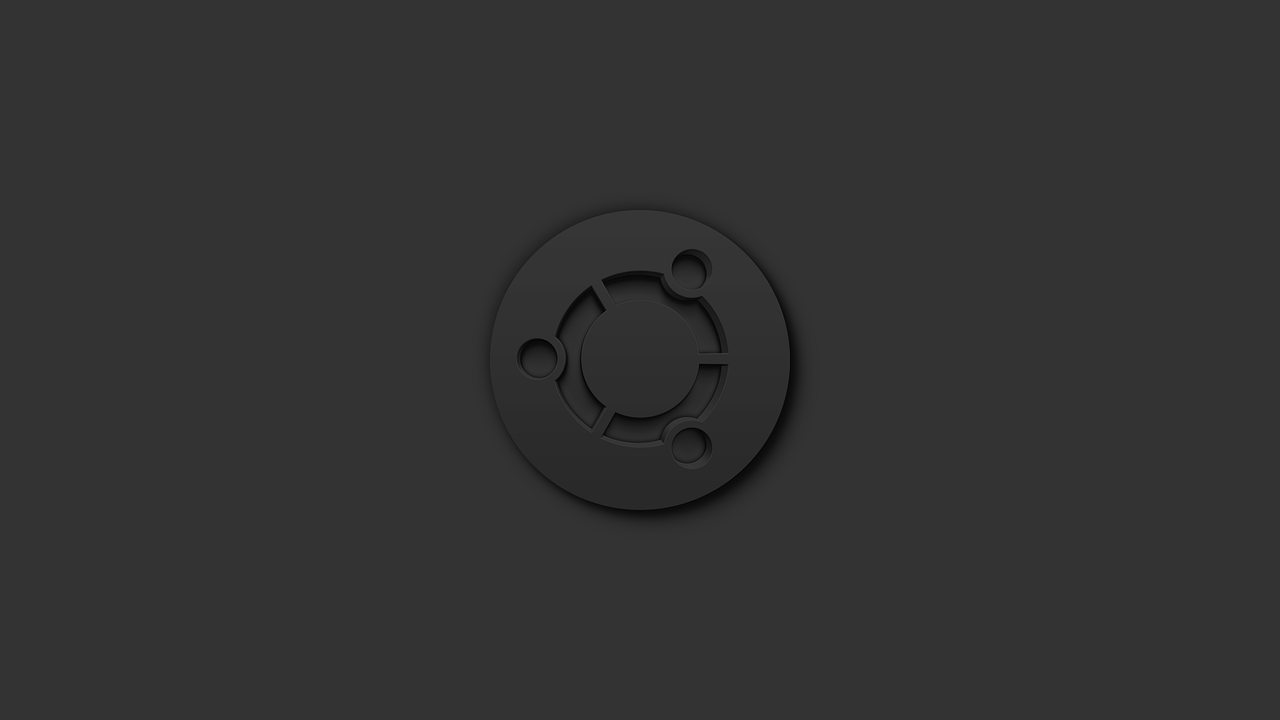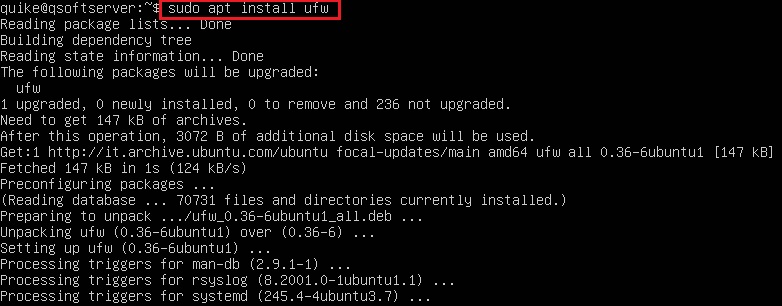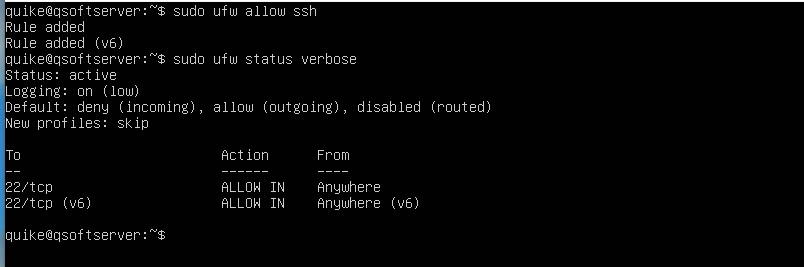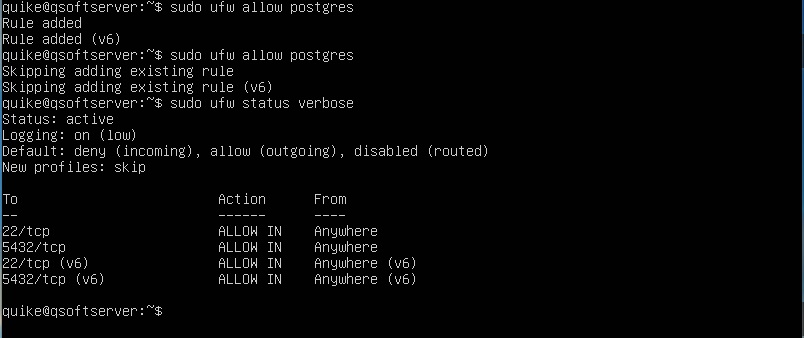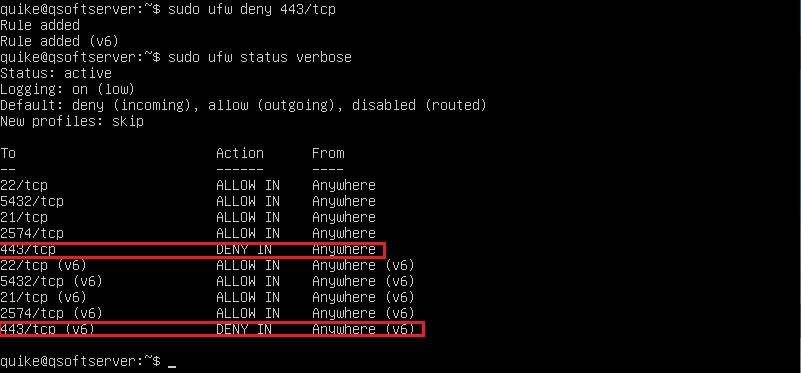Cuando se trabaja en servidores Linux que brindarán servicios de accesos es probable que sea necesarios instalar y/o activar un Firewall que permita controlar el flujo de ingreso y salida de datos.
Es buena norma que dependiendo del servicio que el servidor brinde, se permita el flujo de datos solo en los puertos que son utilizados por el servicio .
Esta medida es indispensable para evitar eventuales ataques de Hackers.
En este blog hemos aprendido a instalar varios servicios en servidores Linux. Hemos instalado la base de datos PostgreSQL, la instalación del servicio SFTP y la instalación de OpenSSH para administrar remotamente el servidor.
En todos estos casos es buena norma activar o instalar el Firewall de Linux.
En esta guía, veremos paso a paso, la Instalación y Configuración Firewall (abrir puertos) según las necesidades que surjan a medida que instalamos nuevos servicios en el servidor.
INDICE
Introducción a UFW
El Firewall de UBUNTU se llama UFW que es un acrónimo de (Firewall sin complicaciones). Proteger una red con UFW es muy fácil.
Ubuntu Linux contiene un filtrado de paquetes llamado Netfilter. La interfaz de comando de iptables utilizado para administrar netfilter.
Sin embargo, ufw proporciona una interfaz fácil de usar para netfilter, y es una de las más populares entre los administradores de sistemas y desarrolladores que utilizamos Ubuntu.
Instalación - reinstalación - actualización de UFW
Por defecto UFW se instala junto con Ubuntu. Si no se instaló por algún motivo o el administrador del sistema anterior lo eliminó, ejecute el siguiente comando para realizar la instalación de UFW.
sudo apt install ufw
Como se aprecia en la captura de pantalla anterior, el comando sirve sea para realizar una primera instalación que para la actualización de UFW.
Verificación del estado
El siguiente paso que debemos hacer, es verificar si UFW está funcionando. Para esto ejecutamos el comando:
sudo ufw status
Que nos dirá el estado actual sel servicio. En caso que el servicio esté inactivo, procederemos a activarlo por medio del comando:
sudo ufw enable
Con esto, logramos no solo que el UFW inicie a trabajar sino que se activará junto con el inicio del servidor.
Reglas predefinidas e iniciales
Ahora verificamos como está trabajando UFW. Ejecutamos el siguiente comando que nos indica en detalle el servicio que se está ofreciendo.
sudo ufw status verbose
Las reglas predeterminadas del Firewall funcionan bien en la mayoría de los casos, sean estos servidores, computadoras portátiles/terminales de trabajo, ya que solo necesita abrir una cantidad limitada de puertos entrantes.
Es una regla óptima ya que cierra todos los puertos en entrada al servidor y es necesario abrir los puertos uno por uno.
¿Cómo agregar una nueva regla?
Podemos iniciar a agregar reglas en dos formas. Si sabemos el nombre del servicio que deseamos agregar entre las reglas de tráfico, podemos utilizar el comando;
sudo ufw allow <Nombre del Servicio>
En las siguientes lineas ilustramos los servicios mas comunes.
Habilitar acceso SSH
para habilitar los permisos de tráfico de OpenSSH escribimos:
sudo ufw allow ssh
Como se puede ver en la captura de pantalla anterior, al terminar la ejecución del comando se permiten el tráfico en entrada y salida a través del puerto 22, que es el puerto que utiliza el servicio ssh.
Habilitar acceso a PostgreSQL
En el caso que deseamos habilitar las reglas de tráfico para PostgreSQL, ejecutamos:
sudo ufw allow postgres
Quedan habilitados los puertos que se han indicado en fase de instalación de PostgreSQL (por defecto el 5432)
Habilitar acceso FTP
En el caso que deseamos habilitar las reglas de tráfico para FTP, ejecutamos:
sudo ufw allow ftp
El tráfico por el puerto 21 ha sido agregado a la lista.
Habilitar un puerto específico
En el caso que deseamos habilitar un puerto especifico, por ejemplo el puerto 2574, ejecutamos:
sudo ufw allow 2574/tcp
De esta forma podemos habilitar cualquier puerto que sea necesario para la actividad de nuestro servidor.
¿Cómo denegar el acceso al puerto o las conexiones?
Para negar o bloquear el tráfico de un puerto específico utilizamos el comando sudo ufw deny <numero puerto>. Por ejemplo si queremos bloquear el tráfico en el puerto 443, ejecutamos:
sudo ufw deny 443/tcp
Eliminar las reglas de tráfico
Para eliminar una regla de tráfico utilizamos delete. Por ejemplo si queremos eliminar la regla que permitía el tráfico en el puerto 2574, ejecutaremos:
sudo ufw delete allow 2574/tcp
el comando nos responderá indicando la acción realizada.
Conclusión
En esta guía hemos aprendido sobre la Instalación y Configuración Firewall en Linux UBUNTU.
Si tienes alguna duda sobre el tema, por favor deja tu comentario!.